Cum se instalează Diggz Xenon pe Kodi în 2021 gratuit – Diggz Build
Diggz Xenon este o construcție multifuncțională foarte populară și utilă pentru Kodi. dar unii oameni au problema că diggz xenon construiește nu funcționează 2021. În acest articol, veți vedea „cum se instalează Diggz Xenon Kodi Build”. funcționează pe orice dispozitiv care acceptă software-ul Kodi. cum ar fi Fire TV, FireStick, Android TV Box, Android TV, raspberry pi, Windows, PC, Mac, Telefoane mobile Android etc.

ultimele diggz xenon build 2021 (Diggz Build)
Diggz este un depozit de mai multe versiuni Kodi, iar Diggz Xenon Kodi build este cel mai popular. Această construcție este destinată tuturor platformelor Kodi, inclusiv specificațiilor reduse, cum ar fi FireStick.
Xenon construi pachete de mai multe addons pentru diferite soiuri de streaming video. Puteți viziona filme și emisiuni, TV live și sport și multe altele. Construcția vine cu suplimente populare precum Scrubs V2, cloud TV, încă 7 suplimente.
Repere
| nume | Diggz xenon construi |
| depozit | http://grumpeh.aion.feralhosting.com/repo/ sau http://diggzrepo.ddns.net |
| stare | activ și în funcțiune |
aici este Xanax Build este foarte popular: cum se instalează Xanax BUILD pe KODI / FIRESTICK în 3 pași simpli
cum se instalează Diggz Xenon Build
Pasul 1: În primul rând, trebuie să mergeți pe ecranul de pornire și să faceți clic pe pictograma de setare.
alertă: Firestick și utilizatorul Kodi
ISP-urile și Guvernul vă monitorizează constant activitățile online. Dacă utilizați conținut protejat prin drepturi de autor prin Firestick, Kodi sau orice altă platformă vă poate duce la probleme. IP:78.83.135.158, 99.82.163.69 este vizibil public pentru toată lumea.
vă sugerăm cu tărie să utilizați un serviciu VPN pentru Streaming sigur.
vă sugerez personal să utilizați EXPRESS VPN, este unul dintre cele mai sigure și rapide VPN disponibile pe piață. Există o garanție de returnare a banilor de 30 de zile 3 luni gratuit dacă veți achiziționa pentru planul de 12 luni.
Obțineți Express VPN acum
garanție de returnare a banilor de 30 de zile
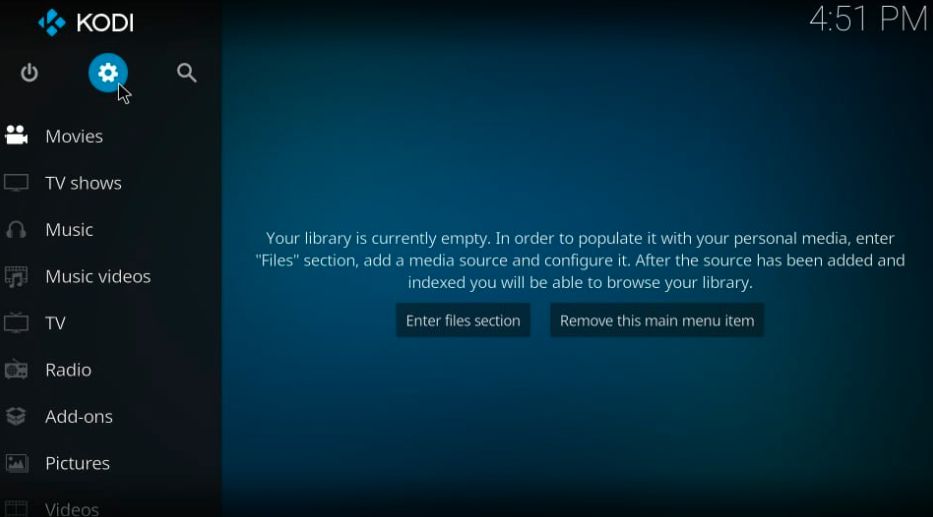
Pasul 2: Faceți clic pe Setări Sistem

Pasul 3: în pagina următoare, faceți clic pe suplimente.
Pasul 4: veți vedea Surse necunoscute, porniți-l

Pasul 5: Acum veți vedea un mesaj de avertizare pe ecran.
Faceți clic pe Da și continuați

acum Puteți instala diggz xenon free 2021, deoarece Kodi-ul dvs. este gata să instaleze suplimentul terț.
Pasul 6: Deschideți Kodi și faceți clic din nou pe pictograma de setare.

Pasul 7: accesați managerul de fișiere.

Pasul 8: Deschideți sursa de adăugare

Pasul 9: Faceți clic pe <nici unul> secțiune
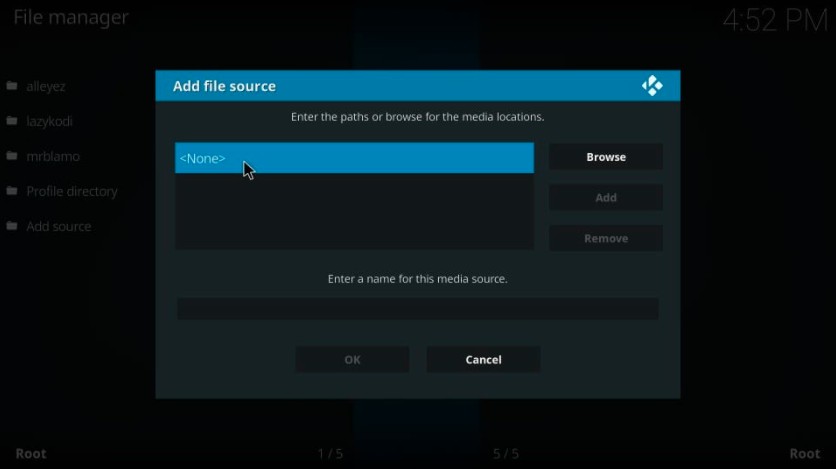
Pasul 10: există două adrese URL Diggz Repo 2021: http://grumpeh.aion.feralhosting.com/repo/
sauhttp://diggzrepo.ddns.net
Tastați orice adresă URL de construire Kodi diggz în câmpul text din secțiunea<None >.
verificați dacă este corect faceți clic pe ok

pasul 11: introduceți orice nume pentru sursa media, introduc Diggz puteți alege similar sau altul.
Faceți clic pe OK

Pasul 12: Acum, faceți clic pe pachetul de instalare
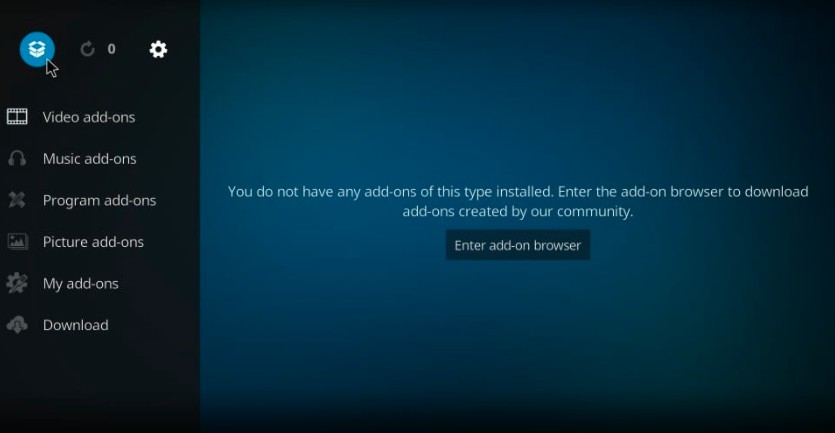
Pasul 13: Faceți clic pe Instalare din fișierul zip

pas 14: apoi, faceți clic pe diggz.

Pasul 15: Acum faceți clic pe Install_Repo pentru a instala diggz repo

pas 16: Faceți clic pentru a zip fișier repository.diggz-x.x.zip

pasul 17: Așteptați ceva timp, Notificarea Diggz Repository add-on instalat va fi afișat pe ecran.

pasul 18: Acum faceți clic pe Instalare din depozit
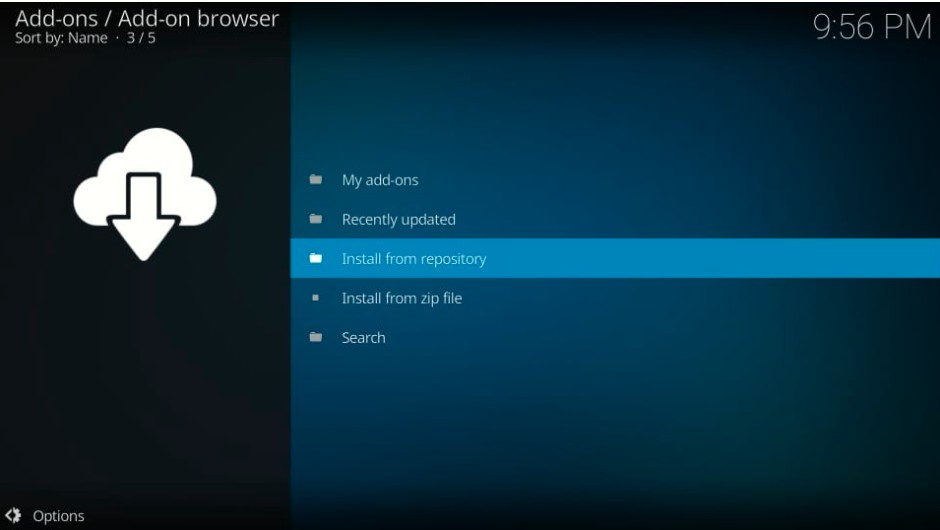
Pasul 19: Acum, deschideți depozitul Diggz

Pasul 20: Faceți clic pentru a programa suplimente

pasul 21: Faceți clic pe Chef Wizard

pasul 22: Faceți clic pe butonul Instalare de pe ecranul următor
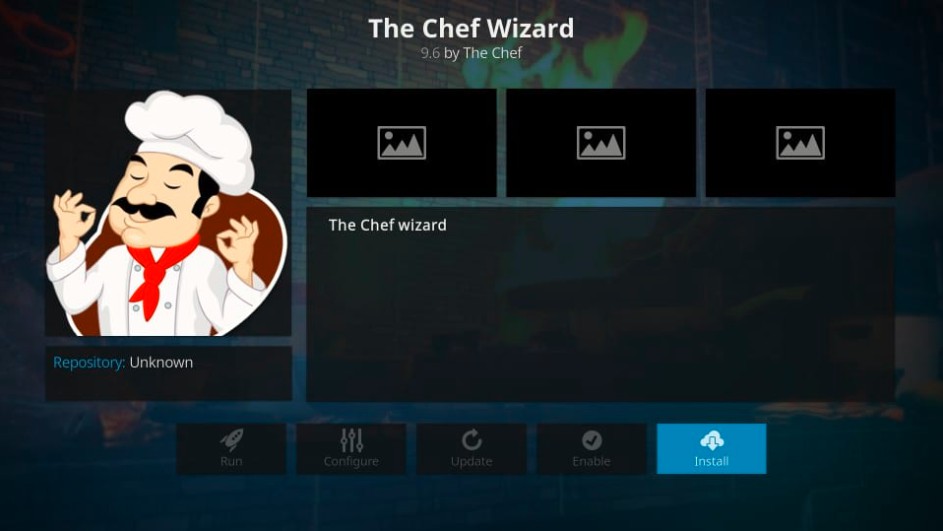
pasul 23: așteptați ceva timp, când va instala o notificare afișată pe ecran.

pasul 24: Faceți clic pentru a programa suplimente
Acum, faceți clic pe Expertul bucătar pentru a-l deschide
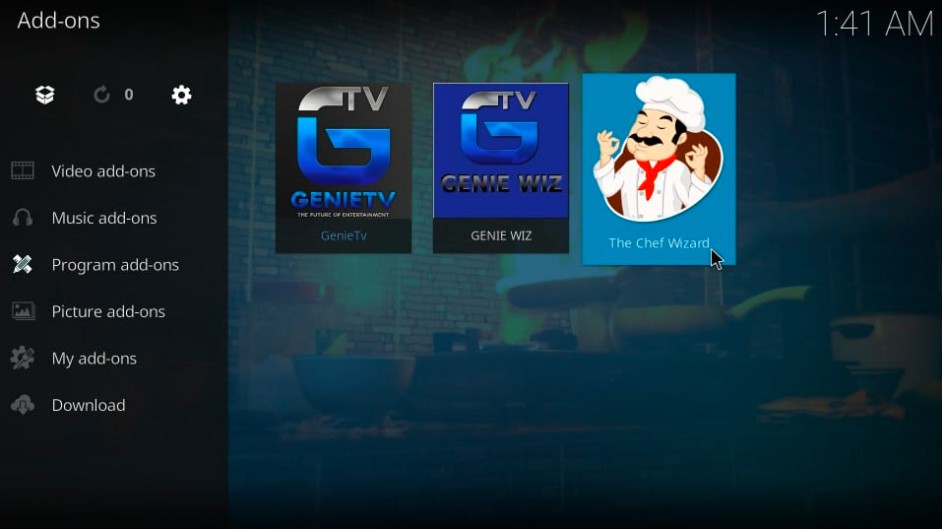
pasul 25: Faceți clic pe (bucătarul) construiește

pasul 26: acum Puteți vedea o listă.
există două versiuni – Diggz Xenon Free și Diggz Xenon plus (pentru utilizatorii Debrid)
Faceți clic pe versiunea pe care doriți să o instalați, dacă doriți să utilizați versiunea xenon fără plată, faceți clic pe Diggz Xenon Free altfel puteți face clic pe o altă opțiune.
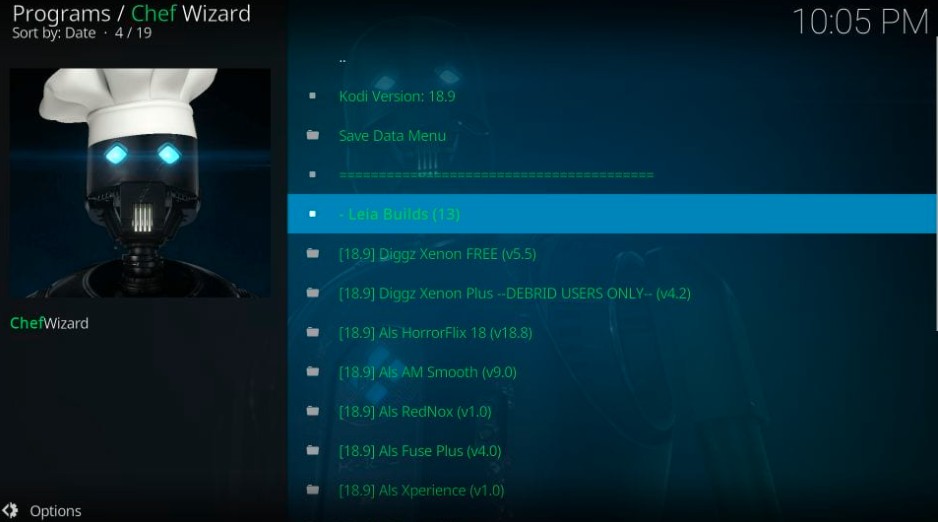
pasul 27: Faceți clic pe instalare proaspătă

Faceți clic pentru a continua buton.

acum, este nevoie de ceva timp pentru a instala. Deci, așteptați.

când va fi instalat, forțați închiderea și reporniți-l.
scurt tur al Kodi Diggz Xenon Kodi Build
tocmai ați instalat construirea, rulați Kodi. Acesta este ecranul de start al Kodi cu Diggz Xenon Build. La fel ca o mulțime de alte versiuni, această construcție a localizat și bara de meniu orizontal.
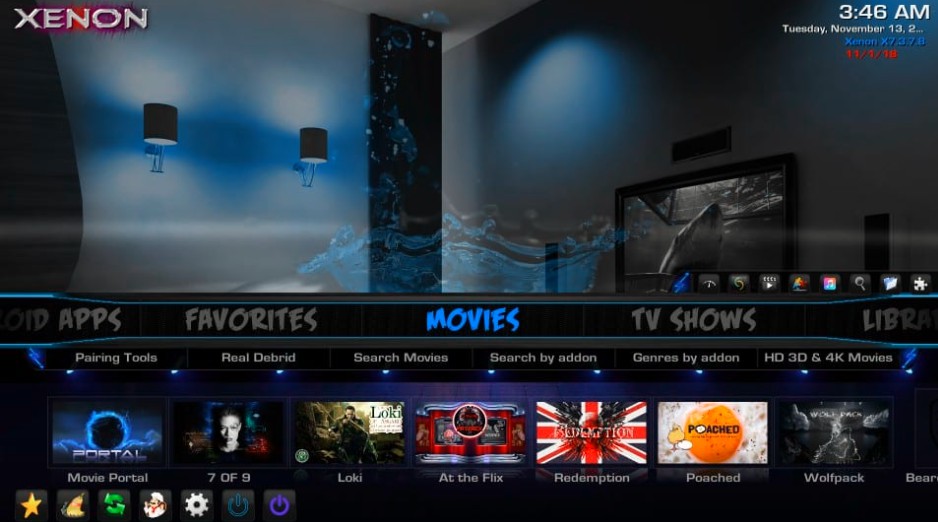
acum vă puteți bucura de ea.
Ares Wizard este un Addon multifuncțional pe care trebuie să îl instalați:
cum se instalează Ares WIZARD ADDON pe KODI în 3 pași simpli
avertisment
aș dori să vă avertizez că înainte de a începe streamingul cu construcția Diggz Xenon trebuie să utilizați un VPN.
fluxul va fi vizibil pentru guvern și ISP-ul dvs. Prin urmare, s-ar putea obține probleme juridice.
dar dacă doriți să vizionați Filme, Sporturi și alte emisiuni pe Kodi, atunci trebuie să utilizați VPN în timp ce transmiteți în flux.




